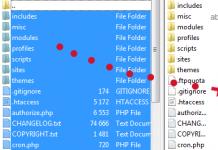On olemassa useita tilanteita, joissa herää kysymys graafisen avaimen avaamisesta. Voit joko unohtaa sen itse, kirjoittaa sen vahingossa väärin tai lapsi leikki laitteellasi ja käynnisti sen vahingossa. Seuraavaksi kuvataan, kuinka Android-graafinen avain avataan mille tahansa käyttöjärjestelmäversiolle millä tahansa laitteella. On huomattava, että tähän ongelmaan ei ole universaalia ratkaisua, koska jokainen valmistaja korjaa hieman itseään käyttöjärjestelmä gadgetillesi, joten vaihtoehtoja on useita. Menetelmät ryhmitellään laitteen ja niiden kanssa työskentelyn helppouden mukaan. Sinun on joko kokeiltava itsellesi sopivaa tai sopivinta tai kokeiltava peräkkäin useita erilaisia löytääksesi sopivimman. On tärkeää löytää sellainen, jonka avulla pääset eroon ongelmasta.
Yksinkertaiset vaihtoehdot
Voit käyttää melko yksinkertaista menetelmää, joka sisältää Tämä tapaus näyttää olevan ilmeisin kaikista. Sinun tulee syöttää salasanasi Google-tili. On yksi ehto: sinulla on oltava tili. Jos sitä ei ole, se kannattaa aloittaa etukäteen. Joten jos olet syöttänyt kuvatun avaimen väärin useita kertoja, älypuhelin tai tabletti pyytää sinua antamaan tilin salasanan. Syöttämisen jälkeen sinun on odotettava muutama sekunti, jonka jälkeen sama graafinen avain avataan. Jos unohdit tilisi salasanan, sen palauttaminen on melko yksinkertaista ja sen käyttö sitten älypuhelimella tai tabletilla.
Jos sinulla ei ole tietokonetta tai muuta älypuhelinta käsillä, voit käyttää lukittua laitetta salasanan palauttamiseen tähän tarkoitukseen, mutta siihen tarvitaan Wi-Fi tai Mobiili internet. Jos käy ilmi, että Wi-Fi on poistettu käytöstä, voit ottaa sen käyttöön itse. Voit tehdä tämän painamalla -painiketta ja kirjoittamalla yhdistelmän *#*#7378423#*#*. Valitse seuraavaksi valikkovalikko Palvelutesti - Wlan ja muodosta yhteys Wi-Fi-verkkoon.
Kuvion avaaminen: yleinen tapaus
Voit myös turvautua sellaiseen hyvin yksinkertaiseen ja edullinen tapa- soita puhelu lukittuun älypuhelimeen. Tämä vaihtoehto ei toimi kaikissa Android-versioissa, vain versiossa 2.2 ja sitä vanhemmissa. Sinun on nostettava puhelin puhelun jälkeen ja siirryttävä sitten suojausasetuspalveluun ja poistettava lukitus käytöstä graafinen avain.
Toinen vaihtoehto puhelimen lukituksen avaamiseksi, jonka kuvionäppäin on kadonnut, on tyhjentää akku kokonaan. Jotta voit käyttää sitä, sinun on asetettava laitteen akku. Kun akku on vähissä, älypuhelin lähettää ilmoituksen, ja kun tämä ilmoitus vastaanotetaan, voit siirtyä virta-asetuksiin, palata valikkoon yhdelle sivulle ja siirtyä sitten suojausasetuksiin, joissa voit kytkeä vaihtoehdon pois päältä. käyttääksesi kuvionäppäintä.

SMS Bypass -sovelluksen käyttäminen
On syytä huomata, että tämän menetelmän käyttäminen edellyttää, että käyttäjällä on juurioikeudet. Ja hän voi auttaa vain ennaltaehkäisyssä ei-toivottu esto. Eli älypuhelimen lukitus voidaan avata vain, jos tämä sovellus on asennettu etukäteen. Luonnollisesti voit etsiä hyvin ja löytää hakkeroituja versioita tai ilmaiset analogit, mutta on parempi käyttää alkuperäistä, jonka hinta on vain yksi dollari.
Jos älypuhelin on jo estetty, mutta siellä on myös Internet-yhteys, voit käyttää tämän sovelluksen etäasennusmahdollisuutta palvelun verkkoversion kautta. Google Play Markkinoi tietokoneellasi.
Nyt itse sovelluksesta. Sovelluksella on oletusarvoisesti salasana kuvion lukituksen avaamiseksi muodossa 1234. Lukituksen avaamiseksi sinun on lähetettävä tekstiviesti mistä tahansa, joka sisältää tekstin: 1234 reset. Tämä saa älypuhelimen käynnistymään uudelleen, ja sitten voit syöttää graafisen avaimen ja kaikki toimii.
Graafisen avaimen lukituksen avaaminen: monimutkaisempia tapoja
On huomattava heti, että tämä vaihtoehto sisältää osittaisen älypuhelimen tietojen katoamisen, nimittäin: yhteystietosi katoavat ja erilaisia viestejä, asetukset lentävät pois. Tässä tapauksessa laitteen asetukset nollataan, eli palautetaan alkuperäiseen tilaan, jota kutsutaan "pakkauksesta". Jos sinulla on Google-tili, yhteystiedot ja muistiinpanot voidaan helposti palauttaa sieltä, joten kannattaa hankkia sellainen, jos sinulla ei vielä ole. Jokaisella valmistajalla on erilainen algoritmi, joten jokaista niistä kannattaa harkita erikseen.
Kuinka avata kuvio samsung
Tässä on kaksi skenaariota. Jos olet vanhan älypuhelinmallin omistaja, sinun on sammutettava se ja pidettävä sitten painettuna koti näppäin päälle/pois-painikkeen kanssa. Uusissa malleissa algoritmi on melkein sama, mutta sinun on lisättävä vielä yksi painike, nimittäin lisättävä äänenvoimakkuutta. Tämä toimenpide nollaa kaikki asetukset kokonaan, minkä jälkeen voit palauttaa tietosi tililtäsi.

Tässä tapauksessa kaikki on hieman monimutkaisempaa kuin edellisen valmistajan laitteella. Sinun on sammutettava älypuhelin, poistettava akku ja asetettava se paikalleen. Seuraavaksi sinun on samanaikaisesti painettava äänenvoimakkuuden vähennyselementtiä ja tehonsäätölaitetta. Heti kun näyttö tulee näkyviin android kuva, painikkeet voidaan vapauttaa. Tässä ei kuitenkaan vielä kaikki, mitä tulee kysymykseen siitä, kuinka grafiikka avataan htc avain. Sen jälkeen sinun on käytettävä äänenvoimakkuuspainikkeita navigoidaksesi valikossa ja käytä virtapainiketta valitaksesi haluamasi kohteen. Laitteen mallista riippuen tämä voi olla Tyhjennä tallennustila tai Tehdasasetusten palautus -vaihtoehto. On selvää, että sinulla voi olla toinen älypuhelin käytettävissäsi.
Kuinka avata kuvio Huaweissa
Tässä sinun tulee ensin sammuttaa laitteesi ja vetää sitten akku ulos ja asettaa se takaisin. Seuraavaksi sinun on painettava äänenvoimakkuuspainiketta ja virtapainiketta samanaikaisesti. Kun Android-kuva tulee näytölle, voit vapauttaa painikkeet. Näet valikon, jossa sinun on navigoitava äänenvoimakkuuspainikkeilla, ja virtapainikkeella voit valita haluamasi valikkokohdan. Ja tässä tarkoitamme tietojen pyyhintä / tehdasasetusten palautusparametria. Kun älypuhelin on käynnistetty uudelleen, kuvio katoaa. Kuten muissakin tapauksissa, sinun on palautettava yhteystietosi.
Ensin sinun on asennettava tietokoneeseen erityinen sovellus Ericsson PC Suite, jonka voi ladata vastaavasta resurssista. Sitten älypuhelin voidaan liittää tietokoneeseen. Käynnistä sen jälkeen aiemmin asennettu ohjelma, jossa sinun on valittava "Työkalut" ja sen jälkeen - "Data Recovery". Kaikki muut toiminnot, jotka liittyvät grafiikan lukituksen avaamiseen sony avain, tulee suorittaa ohjelman antamien ohjeiden mukaisesti. Luonnollisesti sinun on palautettava kaikki yhteystietosi käyttämällä etukäteen tehtyjä varmuuskopioita.
Kuinka avata Prestigio-kuvioavaimen lukitus
Ensin sinun on sammutettava älypuhelin, sitten voit pitää äänenvoimakkuuden lisäys-, virta- ja kotipainikkeita painettuna samanaikaisesti, jolloin voit siirtyä palautukseen. Seuraavaksi sinun on suoritettava useita kohtia vuorotellen. Syötä ensin pyyhi tiedot / tehdasasetusten palautus, jonka jälkeen voit poistaa kaikki käyttäjätiedot ja valitse sitten Kaikki, nyt sinun ei tarvitse syöttää kuviota. Jäljelle jää vain tuottaa
Graafisen avaimen lukituksen avaaminen: vaihtoehto gesture.key-nimisen tiedoston poistamiseen
Laitteen kanssa työskentelemiseen on melko yksinkertainen toimintojen algoritmi. Ensimmäistä menetelmää voidaan suositella niille, joilla on vaihtoehto Recoverylle. Sinun on ladattava Tiedostonhallinta nimeltä Aroma. Seuraavaksi sinun on asennettava se kanssa Apua palautumiseen. Poista tiedosto nimeltä gesture.key käyttämällä /data/system/ polkua. Tämän jälkeen voit käynnistää älypuhelimen uudelleen syöttääksesi minkä tahansa kuvion. Jää vain iloiseksi, että laitteesi lukitus on avattu.
Voit myös käyttää toista tapaa. Sinun on poistettava sama gesture.key-tiedosto päivityksen kanssa, eli suorittaaksesi jonkinlaisen korvauksen. Sinun on ensin ladattava GEST.zip-tiedosto. Se tulee asentaa palautuksen kautta. Älypuhelin on käynnistettävä uudelleen, minkä jälkeen on mahdollista syöttää mikä tahansa graafinen avain. Jää vain iloiseksi, että älypuhelimesi lukitus on jälleen avattu.

Tämän valmistajan puhelimissa, kuten muissakin tapauksissa, laite on sammutettava ja ladattava täyteen. Tämä vaihtoehto sisältää tehdasasetusten palautuksen, joten kaikki tietosi poistetaan. Muutamille erilaisia malleja algoritmi on hieman erilainen, kannattaa harkita vaihtoehtoja.
Jos puhumme LG Nexus 4 -kuvion avaamisesta, kaikki on melko yksinkertaista. Sinun on painettava sekä äänenvoimakkuus- että virtapainikkeita samanaikaisesti kolmesta neljään sekuntia. Edessäsi olevalle näytölle tulee kuva androidista, joka makaa selässään. Käyttämällä sinun on löydettävä kohde palautus tila ja vahvista valintasi painamalla virtapainiketta. Tämä saa laitteesi käynnistymään uudelleen ja näyttämään androidin punaisella kolmiolla näytöllä. Jälleen sinun on painettava aiemmin ilmoitettuja painikkeita muutaman sekunnin ajan, kunnes valikko tulee näkyviin. Seuraavaksi sinun on syötettävä kohta Asetukset - Tehdas tietojen nollaus, jossa valinnan tulee olla "Kyllä", jonka valitsemiseen käytetään äänenvoimakkuuspainikkeita, ja valinta vahvistetaan virtapainikkeella.
Laitemalli ehdottaa hieman erilaista vaihtoehtoa asetusvalikon avaamiseen: pidä samanaikaisesti painettuna "Home" + "Volume Down" + "Power". LG Optimus Hubissa sinun on painettava äänenvoimakkuuden vähennys-, virta- ja kotipainiketta kerralla.
Tilanne: Unohdin graafisen avaimen. Kuinka avata?
Tämä on ongelman ydin - joskus tapahtuu tilanne, kun älypuhelimen tai tabletin graafinen salasana yksinkertaisesti unohdetaan. Palauttaakseen kaiken alkuperäinen tila, ja samalla saada Android-laitteesi tavallisessa muodossaan, on välttämätöntä, että siinä on käytössä erityinen vaihtoehto "USB-virheenkorjaus". Monet ihmiset tietävät, että tämä on tae monille mahdollisuuksille: voit hankkia pääkäyttäjän oikeudet, kehittää sovelluksia tietokoneella ja testata sen jälkeen liitetyn gadgetin kanssa, asentaa mukautetun palautuksen ja paljon muuta. Kaikkea tätä varten tarvitset yksinkertaisen ohjelman nimeltä ADB. Monet käyttäjät väittävät, että kuka tahansa, joka on vähänkin perehtynyt ADB-ohjelmaan, pystyy murtamaan Android-pohjaisen älypuhelimen tai tabletin lukon kuviolla parilla napsautuksella. Sinun ei tarvitse olla root tätä varten.
Tarvitset siis melko yksinkertaisen työkalusarjan. Ensinnäkin tämä on tietokone, johon on asennettu Android-sovellus SDK, joka sisältää ADB-ohjelman. Lisäksi tarvitset ehdottomasti USB-kaapelin, jonka kautta älypuhelimesi tai tablettisi muodostaa yhteyden tietokoneeseen, sekä itse suoraan lukitun gadgetin, jolla työskentelet. Ehdotetun tekniikan kirjoittaja väittää, että on mahdollista hakkeroida laitteen graafinen avain jollakin kahdesta vaihtoehdosta. Riippuen siitä, minkä tyyppisellä laitteella työskentelet, sekä sen mallista, ensimmäinen tai toinen menetelmä tai molemmat vuorostaan voivat toimia.
Ensimmäinen sisältää työskentelyn komentorivin kanssa. Sinun on syötettävä ikkunaan seuraava yhdistelmä: adb shell rm /data/system/gesture.key. Tämän jälkeen voit käynnistää laitteen uudelleen. Seuraavaksi näet jälleen saman lukitusikkunan, joka sisältää graafisen avaimen. Ja tässä on mielenkiintoisin: nyt lukko voidaan poistaa syöttämällä mikä tahansa sekvenssi.
Voit myös käyttää tätä vaihtoehtoa, jolloin sinun ei tarvitse kirjoittaa komentoriville yhtä komentoa, vaan koko sarja.
- adb kuori;
- rm /data/system/locksettings.db
- rm /data/system/locksettings.db-wal;
- rm /data/system/locksettings.db-shm
- käynnistä uudelleen.

Lisäksi voit löytää tapoja hakkeroida käyttämällä PIN-koodia salasanalla. Tässä tapauksessa sinulla on oltava pääkäyttäjän oikeudet tai erityinen laiteohjelmisto gadgetiin.
Toinen menetelmä sisältää tiettyjä toimia. Sinun on yhdistettävä laite tietokoneeseesi, joka avaa ikkunan komentorivi, johon sinun on syötettävä tietyt komennot vuorotellen.
- adb kuori;
- cd /data/data/com.android.providers.settings/databases;
- sqlite3 settings.db
- päivitä system set value=0 missä name="lock_pattern_autolock";
- päivitä system set value=0 missä name="lockscreen.lockedoutpermanently";
- .lopettaa.
Ja nyt voit käynnistää älypuhelimen tai tabletin uudelleen ja nauttia tuloksesta.
Tässä tapauksessa ei ole väliä, onko kyseessä tabletti vai älypuhelin. kysymyksessä, koska skenaarioita on kaksi. Useimpien tämän tuotemerkin laitteiden omistajille sopii menetelmä, jossa sinun on sammutettava se ja pidettävä sitten Koti-painiketta painettuna samanaikaisesti virtapainikkeen kanssa. Uudemmille malleille algoritmi on samanlainen, vain sinun on lisättävä yksi painike - äänenvoimakkuuden lisääminen. Tämä toimenpide nollaa kaikki asetukset kokonaan, minkä jälkeen voit palauttaa tietosi tililtäsi, jos sinulla on sellainen.

Usein käy niin, että omistaja Älypuhelin lentää asentaa siihen graafinen lukko pitääksesi laitteen turvassa lapsiltasi. Mutta jos lapsi kuitenkin otti sen ja yrittäessään poimia kuviota, esti laitteen, tämä ongelma on ratkaistava. Jos puhelin ei suuri numero merkityksellistä tietoa, niin voit hakea eniten helppo tie, eli palauttaa sen asetukset tehdasasetuksiin. Tämä tehdään melko yksinkertaisesti. Sinun on sammutettava älypuhelin, kun akku on ladattava. Nyt sinun pitäisi samanaikaisesti pitää äänenvoimakkuuden lisäys- ja "on"-painikkeita painettuna. Tämä antaa sinun olla palautusvalikossa. Seuraavaksi sinun pitäisi mennä alas riville käyttämällä äänenvoimakkuuden vähennyspainiketta Pyyhi tiedot/tehdasasetusten palautus, joka voidaan sitten aktivoida virtapainikkeella. Sen jälkeen avautuu uusi valikko, jossa sinun on valittava rivi, joka sisältää Kyllä-poista kaikki käyttäjätiedot, tämä tapahtuu samojen ääni- ja virtapainikkeiden kautta. Seuraavaksi löydät itsesi jälleen palautusvalikosta, jossa tällä kertaa sinun on aktivoitava ensimmäinen rivi - Reboot. Siinä kaikki "hot boot" -prosessille, nyt on vain palautettava tiedot, osittain tai kokonaan.
Kuten käytettäessä minkä tahansa muun valmistajan Android-ohjausalustaan perustuvaa älypuhelinta, tässä tapauksessa mahdollisuutta estää laitteen vahingossa kuvionäppäimellä ei ole poissuljettu. Voit vain kaivaa asetuksiin, törmätä sellaiseen kohteeseen, ottaa tämän vaihtoehdon käyttöön, syöttää mielivaltaisen kuvan ja löytää sitten itsesi vaikeasta tilanteesta. Laite saattaa vaatia avaimen syöttämistä, ja joko syötät sen väärin tai unohdit kokonaan, mikä myös tapahtuu. Ja täällä tarvitset ohjeet kuinka päästä pois tästä tilanteesta.
Voit järjestää laitteellesi ns. kuuma reload" on menetelmä, joka erottuu monipuolisuudestaan, mutta se johtaa kuitenkin tiettyjen tietojen katoamiseen laitteestasi, eli nyt sinun on palautettava yhteystietosi tai syötettävä ne uudelleen manuaalisesti.
Sinun on syötettävä laitteesi palautus. Voit tehdä tämän sammuttamalla sen ja pitämällä sitten painettuna samanaikaisesti painiketta, kuten äänenvoimakkuuden lisäyspainiketta, kytkemällä laturin pistoke päälle, kunnes androidi ilmestyy näytölle edessäsi. huutomerkki. Tämän jälkeen äänenvoimakkuuspainike voidaan vapauttaa. Nyt sinun pitäisi painaa virtapainiketta ja vapauttamatta sitä, paina ja vapauta äänenvoimakkuuden lisäysmanipulaattori. Nyt olet toipumassa, minkä vuoksi tarvittiin niin monimutkainen toimintosarja.
Ensin sinun on valittava Pyyhi tiedot / tehdasasetusten palautus. Tämän jälkeen voit aloittaa älypuhelimen uudelleenkäynnistyksen kohteen avulla Käynnistä järjestelmä uudelleen nyt. Tämä suorittaa kaikki toimenpiteet. Kun työskentelet palautusvalikon kanssa, voit valita haluamasi valikkokohdan äänenvoimakkuuspainikkeilla ja vahvistaa valinnan virtapainikkeella.

Tätä lukituksen avaamismenetelmää voidaan kutsua melko uudeksi. Sinun on ladattava tiedosto nimeltä Gest.zip ja nimettävä se sitten uudelleen update.zip:ksi, minkä jälkeen tuloksena oleva arkisto tulee siirtää Sd-kortille. Varmista, että laitteella on palautus, eikä sillä ole väliä kumpi. Itse prosessi on melko yksinkertainen ja suoraviivainen. Käynnistä laitteesi uudelleen kohtaan palautus tila. Edessäsi näkyvässä valikossa ohjaus tapahtuu äänenvoimakkuus- ja virtapainikkeilla, joista ensimmäinen auttaa sinua valitsemaan haluttu kohde, ja toinen - valinnan vahvistamiseksi. Sinun on löydettävä kohde nimeltä Install zip from SdCard tai jotain vastaavaa sisällöltään ja valittava se. Kun valikko avautuu, voit valita aiemmin tallentamasi tiedoston nimeltä update.zip. Tämä käynnistää vilkkumisprosessin. Kaiken tämän jälkeen sinun tarvitsee vain käynnistää laitteesi, syöttää mikä tahansa kuvio, ja siinä kaikki, Android-laitteesi lukitus avataan.
Kuinka avata Explay-kuvion lukitus
Jos artikkelin alussa esitetty luettelo yksinkertaisista vaihtoehdoista osoittautui sinulle hyödyttömäksi, jää vain suorittaa laitteesi "kuuma uudelleenkäynnistys". Kuten muiden valmistajien laitteiden kohdalla, sinun on oltava palautusvalikossa. Voit tehdä tämän pitämällä äänenvoimakkuuspainiketta painettuna, eli sen vähennystä, yhdessä virtapainikkeen kanssa. Kun asetukset tulevat silmiesi eteen, nämä painikkeet voidaan vapauttaa. Sinun pitäisi löytää kohde Wipe Data//Factory Reset. Pääset siihen samoilla äänenvoimakkuuspainikkeilla ja vahvista valintasi käyttämällä manipulaattoria kytkeäksesi virran päälle. Valintasi seurauksena täysi nollaus kaikki asetukset tehdasasetuksiin. Tämä poistaa kaikki tiedot laitteen muistista ja jättää vain muistikortin koskemattomaksi. Voit palauttaa yhteystietosi, jos huolehdit niiden tallentamisesta Google-tilillesi etukäteen. Siksi on suositeltavaa käyttää tätä mahdollisuutta, jotta et joutuisi vaikeaan tilanteeseen, jos laitteesi jostain syystä epäonnistuu.
Kuten näet, on olemassa useita tapoja päästä eroon graafisesta avaimesta, joka voi yhtäkkiä tulla ongelmaksi sinulle. Jos et kuitenkaan ole valmis vakuustappioihin, on parasta olla käyttämättä tätä vaihtoehtoa, jotta et saa seurauksena täydellinen poissaolo tärkeää ja arvokasta tietoa.
Graafinen avain on erittäin luotettava tietosuoja päällä tabletti tietokone, mutta joskus gadgetin omistajasta tulee sen panttivangi. Esimerkiksi, jos hän unohtaa avaimensa. Ei myöskään ole harvinaista, että laite joutuu lapsen käsiin, joka luo satunnaisesti graafisen salasanan, tallentaa sen eikä tietenkään muista sitä. Ja sisäänkirjautuminen käy mahdottomaksi.
Kaikkien iloksi tämä tilanne ei ole kohtalokas. Useimmissa tapauksissa tabletin lukitus voidaan avata nollaamalla lukituksen avauskuvio. Sattuu niin, että laitteen muistiin tallennetut tiedot joutuvat uhraamaan, mutta useammin selviää "vähemmällä verenvuodatuksella". Katsotaanpa kuutta tapaa avata Android-tabletin lukitus, jos et muista mallisalasanasi.
SMS:llä
Tämä vaihtoehto on yksi nopeista ja yksinkertaisista, mutta se auttaa vain niitä, jotka ennakoivat tilanteen gadgetin vahingossa estämällä ja asensivat SMS Bypass -sovelluksen siihen etukäteen ja saivat myös superkäyttäjän (root) oikeudet. Luonnollisesti laite on varustettava SIM-kortinlukijalla.
Joten kuinka avata Android-tabletin lukitus SMS ohitus jos unohdit graafisen avaimen?
- Asenna sovellus Google Playsta. Se ei ole ilmainen, mutta se maksaa vain 1,99 dollaria. Asentaaksesi tarvitset pääsyn maailmanlaajuinen verkosto ja Google-tili.
- Anna hakemus täysi pääsy laitteeseen.
- Aseta tekstiviestien ohitus salainen koodi nollataksesi graafisen avaimen (sen oletusarvo on 1234). Jotta ulkopuoliset eivät tekisi tätä, on suositeltavaa keksiä monimutkaisempi koodi.
- Kun esto on estetty, lähetä tekstiviesti toisesta puhelimesta tablet-laitteesi SIM-kortin numeroon tekstillä "secret_code reset". Esimerkiksi "1234 reset". Graafinen avain nollataan.
Puhelinsoiton kautta
Huomautus! Tällä vaihtoehdolla on yksi vakava rajoitus - se toimii vain Android-versiossa 2.2 tai sitä vanhemmassa. Ja tällaiset laitteet ovat nykyään melko harvinaisia.
Kuinka avata tabletin lukitus puhelulla, jos unohdit kuvion?
- Soita lukittuun laitteeseen toisesta puhelimesta.
- Saatuaan puhelun numeroon Android 2.2 on mahdollista siirtyä sovellukseen "Asetukset" -> "Suojaus" -> "Lukitusnäyttö" ja muuttaa kuviota.
Toinen vaihtoehto on soittaa itse lukitusta tabletista. Kun olet valinnut numeron ja painanut soittopainiketta, työpöytä avautuu kirjaimellisesti hetkeksi. Jos sinulla on tällä hetkellä aikaa napsauttaa sovelluskuvaketta (mitä tahansa), voit syöttää "Asetukset" ja nollata avaimen.
Google-tilillä
Viiden epäonnistuneen kirjautumisyrityksen jälkeen tabletin näyttöön tulee "Unohditko kuvion?" -painike.
Napsauta sitä, kirjaudu sisään Google-tiliisi ja suorita käyttöoikeuksien palautusprosessi.
Jos laitteessasi ei ole Internet-yhteyttä, voit hankkia sen jollakin seuraavista tavoista:
- painaa nappia Hätäpuhelu", Näppäile numero *#*#7378423#*#* , valikossa “ Palvelutestit” valitse ”WLAN” ja muodosta yhteys langaton verkko WiFi.
- Aseta tablet-laitteeseen SIM-kortti, jossa tilillä on riittävä määrä rahaa ja aktivoitu mahdollisuus muodostaa yhteys Internetiin.
- Yhdistä tablettiin USB-LAN-sovittimen kautta nettikaapeli tarjoaja.
Palautusvalikon kautta
palautus tila
toipuminen on erityiskohtelu palautus, josta järjestelmäasetukset palautetaan oston jälkeen, laitteen vilkkumisen, pääkäyttäjän oikeuksien hankkimisen, tietojen palauttamisen jälkeen varmuuskopioida jne.
Huomautus! Päästäksesi siihen, sinun on sammutettava tabletti ja kun käynnistät sen uudelleen, paina äänenvoimakkuuden lisäys- tai alaspainiketta yhdessä virtapainikkeen kanssa (jokaisella valmistajalla on oma painikeyhdistelmänsä).
Voit tehdä tämän myös käyttämällä ADB Run -ohjelmaa, joka on asennettu Windows- tai Linux-tietokoneeseen. Päästäksesi valikkoon Palautustabletti sinun on liitettävä USB-kaapelilla tietokoneeseen, kun olet aiemmin ottanut USB-virheenkorjauksen käyttöön "Asetukset" -> "Kehittäjäasetukset" -valikosta.
Sen lenkin jälkeen ADB-ajo, valitse valikosta "Reboot" ja sitten "Reboot Recovery".
Palautustila on käytettävissä suurimmassa osassa Android-laitteita, mutta ei kaikissa. Jos sinulla ei ole sitä - asenna se erikseen - sen avulla sinulla on vielä yksi tapa avata tabletin lukitus, jos olet unohtanut sekä kuvion että Google-tilisi. Voit asentaa adb run -sovelluksen nopean käynnistyksen tila tai Odin-flash-apuohjelma (Samsung-laitteisiin).
Avata
Jos haluat avata laitteen lukituksen, sinun on poistettava tiedosto /data/system/gesture.key. Mutta sisään palautusvalikko ei tiedostohallintaa. Jotta se näkyy siellä, sinun on asennettava se etukäteen. Esimerkiksi hienoa sopiva ohjelma Aroma File Manager, joka suoraan Recoverysta avaa pääsyn järjestelmätiedostoihin.
Jos USB-virheenkorjaus on käytössä tabletissa, voit myös käyttää ADB Run -toimintoa poistaaksesi gesture.key valitsemalla valikkokohdan. Manuaalinen ja suoritat komennon adb shell rm /data/system/gesture.key.
Toinen tapa poistaa tämä tiedosto on asentaa erityinen päivitys, joka toimii vain, jos Palautusosio. Tämä päivitys nollaa graafisen avaimen.
Tietojen nollauksen kautta
Tietojen nollaus on yksi äärimmäisiä toimenpiteitä kun kaikki muut menetelmät epäonnistuivat. Ei ole suositeltavaa aloittaa sillä, koska sen jälkeen menetät tallentamasi tekstiviestisi, Puhelinluettelo, asennetut sovellukset ja joitain muita tietoja, joita ei ole tallennettu tili Google. Kuvat ja melodiat pysyvät paikoillaan.
Tietojen nollaamiseksi sinun on myös siirryttävä Palautusvalikkoon ja valittava vaihtoehto pyyhi tiedot | tehdasasetusten palautus. Selvitetään, kuinka tämä tehdään joidenkin merkkien laitteissa.
Samsung
- Tabletit: sammuta laite ja paina äänenvoimakkuuden lisäyspainiketta ja virtapainiketta ennen sen käynnistämistä.
- Uudemmissa älypuhelimissa: Sammuta laite ja ennen ottaa uudelleen käyttöön paina virta-, koti- ja äänenvoimakkuuden lisäyspainikkeita.
- Vanhemmissa älypuhelimissa: Sammuta laite ja paina virta- ja kotipainiketta, ennen kuin kytket sen uudelleen päälle.
HTC
- Kun käynnistät laitteen, pidä virtapainikkeita ja äänenvoimakkuuden vähennyssäädintä painettuna.
- Joissakin HTS-malleissa kutsutaan tietojen pyyhkiä | tehdasasetusten palautus -vaihtoehtoa Tyhjennä muisti.
Huawei
- Sammuta laite, vedä ulos akku(jos se on irrotettava) ja aseta se heti paikalleen.
- Kun virta on kytketty, pidä virtapainiketta ja äänenvoimakkuuden lisäyspainiketta painettuna.
Joissakin malleissa Huawein älypuhelimet Viimeisten julkaisuvuosien tietojen nollaus suoritetaan avaamalla käynnistyslatain HiSuite- ja ADB Run -apuohjelmilla. Älypuhelin on sitten puhdas, kuten oston jälkeen.
Prestigio
Kuinka avata Prestigio-tabletin ja -älypuhelimen lukitus, jos unohdit kuviosi?
- Sammuta laite. Kun käynnistät laitteen, pidä virta-, aloituspainiketta (jos sellainen on) ja äänenvoimakkuuden säädintä painettuna.
- Ohjeen suorittamisen jälkeen pyyhi tiedot | tehdasasetusten palautus Valitse palautusvalikosta Poista kaikki käyttäjätiedot ja seuraava - Käynnistä järjestelmä uudelleen nyt.
vilkkuva menetelmä
Laitteen vilkkuminen on monimutkaisin ja vaarallisin tapa. On vielä turvauduttava, jos olet unohtanut kuvion, sinulla ei ole Internetiä etkä tiedä miten tabletin lukitus avataan muilla tavoilla. Oletetaan, että osaat flash-muistin Android-laitteet ja sopiva laiteohjelmisto kaikkien kanssa tarvittavat työkalut sinulla on jo.
Alkuperäisen laiteohjelmiston virallinen lähde on laitteesi valmistajan verkkosivusto. Kaikki muut lähteet voivat pahentaa ongelmaa muuttamalla gadgetin "tiiliksi".
Yksittäisten mallien vilkkumiseen mobiili Android-laitteet käytetään seuraavaa ohjelmistoa:
- Samsungille se on jo mainitsemamme Odin-apuohjelma.
- LG - KDZ Updater.
- Sonylle - Flsahtool.
- Laitteisiin eri merkkejä- FastBoot Android SDK:sta.
- Siruilla oleville laitteille MediaTek(jota käytetään pääasiassa kiinalaisissa gadgeteissa) - SP Flash Tool.
Laiteohjelmiston asentaminen universaali opetus ei - sinun on ensin löydettävä se flash-ohjainapuohjelman kehittäjän verkkosivustolta ja tutkittava sitä yksityiskohtaisesti. Jos kaikki sujuu ongelmitta, saat koskemattoman tabletin upouudella Android-käyttöjärjestelmällä. Siinä ei ole jälkeäkään graafisesta avaimesta.
Jos unohdit asetetun salasanan tai kuvion Androidissa, tämä ei ole syy paniikkiin. Älypuhelimen käyttöoikeus voidaan palauttaa, ja sen lukituksen avaamiseen on useita tapoja. Päivitetyissä ohjeissa kuvataan jokainen niistä.
Kuinka nollata salasana tai lukita Androidissa
(!) Tämä artikkeli sisältää tärkeimmät tavat nollata salasanasi/mallisi yksinkertaisimmista (kun muistat Google-tilisi käyttäjänimen ja salasanan) monimutkaisempiin: laitekäynnistys, poistamalla tiedostot "gesture.key" ja "password.key". Lue kaikki kohdat huolellisesti, seuraa linkkejä yksityiskohtaiset ohjeet ja kaikki järjestyy!
Tapa 1: Anna Google-tilisi tiedot
Toimintatapa laitteille, joissa on Android 4.4 tai vanhempi. Android 5.0:n jälkeen tämä vaihtoehto on poistettu monista laiteohjelmistoista. Mutta kaikki valmistajat eivät tehneet tätä, joten tarkista, toimiiko se sinulle vai ei.
Kun puhelin tai tabletti on yhdistetty mobiiliverkko tai Wi-Fi, poista lukitus antamalla sähköpostiosoitteesi ja salasanasi. Voit tehdä tämän syöttämällä kuvion väärin 5-10 kertaa, minkä jälkeen näyttöön tulee varoitus laitteen estämisestä 30 sekunniksi.
Näytölle tulee painike "Unohditko kuviosi?", jota napsauttamalla voit syöttää tietosi ja avata laitteen lukituksen.

Jos unohdit tilisi salasanan, sinun on palautettava se - siirry tälle sivulle toimivasta gadgetista tai tietokoneesta.
Huomaa, että tämä menetelmä vaatii pakollisen pääsyn Internetiin. Joten avaa paneeli pika-asetukset, pyyhkäisemällä alas ("verho" voidaan avata suoraan lukitusnäytöstä Android 5.0 Lollipopissa ja uudemmissa) ja kytkemällä mobiilidata tai Wi-Fi päälle. Laite muodostaa yhteyden tukiasemaan, jos se on aiemmin toiminut tässä verkossa.

2. Palauta kuvan salasana ADB:n avulla
Kuvio voidaan poistaa ADB:n avulla. Sinun on yhdistettävä laite USB:n kautta tietokoneeseen ja syötettävä sisään tarvittavat käskyt. Kaikki yksityiskohdat mukana

Menetelmä toimii vain, jos USB-virheenkorjaus on käytössä.
Tapa 3. Palauta tehdasasetukset
Seuraava menetelmä on yksinkertaisempi kuin edellinen, mutta sen käyttäminen poistaa kaikki tiedot sisäisestä muistista, kuten asennetut sovellukset, linkitetyt tilit, tekstiviestit jne. SD-kortilla olevat valokuvat, äänet ja muut tiedostot säilyvät ennallaan. Täydelliset ohjeet löydät artikkelista:.

Aikana seuraava aktivointi laite, palauta tiedot varmuuskopiosta - se toimii edellyttäen, että se on tehty aiemmin.
Tapa 4. Flash-älypuhelin tai tabletti
Laiteohjelmisto Android-puhelin tai tabletilla, poistat lukon tai salasanan. Sivustollamme on Android-laiteohjelmisto laitteet eri valmistajia, erikseen Samsung kautta ja LG kautta .
Tapa 5: Poista gesture.key (kuvion palautus) ja password.key (salasanan palautus)
Menetelmä on tarkoitettu puhelimien ja tablettien omistajille, joissa on ja. Sen vaikutus on poistaa järjestelmätiedostot"gesture.key" ja "password.key", jotka vastaavat graafisen lukon ja salasanan näyttämisestä.
Tämä vaatii tiedoston aromipäällikkö. Lataa arkisto linkistä ja lataa se puhelimeesi tai tablet-laitteeseen purkamatta pakkausta. Sammuta sitten kone ja . Voit tehdä tämän painamalla virtapainikkeen sijasta yhtä mahdollisista yhdistelmistä (tai lukemalla tiettyjen mallien UKK):
- Äänenvoimakkuuden lisäys + "ON"
- Äänenvoimakkuuden vähennys + "ON"
- Äänenvoimakkuuden lisäys/alas + virta + koti
Käytä äänenvoimakkuuden lisäys- ja alaspainikkeita liikkuaksesi ylös- ja alaspäin, ja vahvista valinta virta-/lukituspainikkeella. Uudessa Älypuhelimien palautus voi olla kosketusta.
Ohje:
1. Sisään CWM-valikko Palautus, valitse "Asenna zip".

2. Napsauta sitten "Valitse zip / sdcard" ja siirry kansioon, johon pudotit Aroman tai käytä "Valitse zip viimeisestä asennuskansiosta". Toisessa tapauksessa näet kaikki viimeisimmät ladatut arkistot, joista löydät tarvitsemasi.

3. Valitse arkisto Aroma Explorerilla.

- "gesture.key" ("gatekeeper.pattern.key" uudessa laiteohjelmistossa)
- "salasana.avain" (tai sen sijaan "portinvartija.salasana.avain")
- "locksettings.db-wal"
- "locksettings.db-shm"
Valitse ne ja napsauta "Poista" lisävalikosta.

Lopuksi käynnistä laite uudelleen. Voit kirjoittaa minkä tahansa salasanan ja puhelimen lukitus avataan. Siirry sitten rohkeasti asetuksiin ja aseta uusi lukko.
6. Graafisen lukon poistaminen TWRP-palautuksen kautta


Pura arkisto Odinilla ja suorita ohjelma.

Aseta älypuhelimesi laiteohjelmistotilaan (alias Bootloader, lataustila). Tehdäksesi tämän laitteen ollessa pois päältä, pidä alhaalla ja pidä 3 näppäintä painettuna:
- "ON" + äänenvoimakkuuden vähennys + "Home"-painike

Kun pääset tällaiseen valikkoon, jatka painamalla äänenvoimakkuuden lisäysnäppäintä.

Android ja teksti "Lataus" ilmestyvät näytölle - se tarkoittaa, että olet asettanut Samsungin laiteohjelmistotilaan.

Liitä puhelimesi tietokoneeseen USB:n kautta ja odota, että ohjaimet asentuvat. Ensimmäinen solu "ID:COM" näyttää yhdistetyn portin ja viesti "Lisätty" näkyy lokeissa.

Paina nyt "AP" ("PDA" vanhassa Odin versiot) ja valitse Palautus.


Jos AP-kohdan vieressä on valintamerkki ja tiedoston polku on kirjoitettu sen viereiseen kenttään, voit jatkaa.
Aloita vilkkuminen napsauttamalla "Aloita".

Koska palautustiedoston koko on pieni, prosessi kestää muutaman sekunnin. Lokeissa näkyy viesti "Kaikki viestiketjut valmis. (onnistui 1 / epäonnistui 0)", ja vasemmassa yläkulmassa - "PASS!". Tämä tarkoittaa, että mukautettu palautuslaiteohjelmisto onnistui.

Sammuta nyt puhelimesi ja pidä yhtä näppäinyhdistelmistä painettuna päästäksesi palautukseen:
- Koti + äänenvoimakkuuden lisäys + virta päälle
- "Home" + "ON" (vanhemmassa Samsungissa)
- Äänenvoimakkuuden lisäys + virta päälle (vanhemmissa tableteissa)

Riippuen asennetusta palautuksesta: CWM tai TWRP, siirry tämän artikkelin vaiheisiin 5 tai 6 ja poista tiedostot:
- "salasana.avain" ("portinvartija.salasana.avain")
- "ele.avain" ("gatekeeper.pattern.key")
- "locksettings.db-wal"
- "locksettings.db-shm"
13. Avausavaimen poistaminen Huaweista ja Honorista: vara-PIN
Huaweissa ja Honorissa käytetään graafisen avaimen lisäksi PIN-varakoodia. Siksi laitteen lukituksen avaamiseksi sinun on piirrettävä kuvio väärin 5 kertaa, ja näyttöön tulee viesti: "Yritä uudelleen 1 minuutin kuluttua." Odota 60 sekuntia, kunnes "Backup PIN" -painike oikeassa alakulmassa aktivoituu. Napsauta sitä, anna PIN-koodi ja lukituksen avausavain nollataan välittömästi.
14. Vara-PIN-koodi LG:ssä
Kun asetat LG:n näytön lukituksen, sinun on asetettava vara-PIN-koodi, joka voidaan syöttää kuvion tai salasanan sijaan, ja avata puhelimesi lukitus.


Piirrä tätä varten väärä graafinen kuvio, kunnes näyttöön tulee viesti syötteen estämistä 30 sekunniksi. Napsauta "OK", valitse alareunasta "Unohditko lukituksen avauskuvion?", kirjoita PIN-koodi ja napsauta "OK".

15. Smart lock -toiminto
Android 5.0:sta alkaen järjestelmässä on älykäs toiminto Lukitus, jonka avulla voit poistaa näytön lukituksen käytöstä tietyissä tilanteissa. Esimerkiksi kun laite on kotona tai yhdistetty luotettuun laitteeseen Bluetoothin kautta. Riippuen laitteen valmistajasta sekä Android-versiot, olla olemassa erilaisia muunnelmia avaa lukituksen kanssa älykäs lukko kuten äänentunnistus, kasvojentunnistus ja muut.
Toivotan kaikki tervetulleiksi! Tänään kerron sinulle, kuinka prestigio-tabletin lukitus avataan.

Koko prosessi ei vie sinulta enempää kuin minuutin. Kaikkien vaiheiden jälkeen tablettisi käynnistyy uudelleen ja saat laitteen siinä muodossa kuin se oli ensimmäisen käynnistyksen yhteydessä.

Jos sinulla on kysyttävää, kirjoita kommentteihin, vastaan mielelläni.
Terveisin Nako!
TILAA!
Tulet olemaan kiinnostunut minusta!
Tilaa blogi ja saat ilmaisia artikkeleita postitse!
MultiPad 4 Ultra Quad 8.0 3G* Kuinka nollaan laitteen tai avaan sen lukituksen?
1. Sammuta laite.
2. Pidä äänenvoimakkuuden lisäyspainiketta painettuna, paina virtapainiketta lyhyesti.
4. Käytä äänenvoimakkuuden vähennysnäppäintä navigoidaksesi valikossa.
5. Valitse "wipe data/factory reset", vahvista äänenvoimakkuuden lisäyspainikkeella.
MultiPad 5080 PRO Kuinka tabletin lukitus avataan?
http://yf.value4it.com/Service_Files/TabletPC/PMP5080CPRO/PMP5080CPRO_V1.0.3_20120517.zip
MultiPad 7.0 HD Kuinka voin nollata laitteeni tai avata sen lukituksen?
1. Sammuta laite.
MultiPad 7.0 PRIME + Kuinka tabletin lukitus avataan?
http://yf.value4it.com/Service_Files/TabletPC/PMP3470B/PMP3470B_20130108_V1.0.6.zip
4. Kaikki laitteesi tiedot poistetaan uuden version asennuksen jälkeen.
MultiPad 7.0 PRIME 3G Kuinka nollata / avata laite?
1. Sammuta laite.
3. Vapauta pidennetyt painikkeet ja odota, kunnes vihreä robotti ilmestyy laitteen näyttöön. Siirry huoltovalikkoon painamalla virtapainiketta.
4. Käytä äänenvoimakkuuden vähennysnäppäintä valitaksesi "wipe data/factory reset" ja vahvista äänenvoimakkuuden lisäysnäppäimellä.
5. Valitse "poista kaikki käyttäjätiedot", vahvista äänenvoimakkuuden lisäyspainikkeella - nollausprosessi alkaa.
6. Valitse "reboot system now", vahvista äänenvoimakkuuden lisäysnäppäimellä.
MultiPad 7.0 PRIME DUO Kuinka nollata / avata laite?
1. Sammuta laite.
MultiPad 7.0 PRIME Kuinka avata laitteen lukitus?
Sinun täytyy "flash" laite. Voit tehdä tämän seuraavalla tavalla:
1. Lataa arkisto laiteohjelmistotiedoston kanssa viralliselta Prestigio-sivustolta: http://yf.value4it.com/Service_Files/TabletPC/PMP3270B/PMP3270B_V1.0.12_20130311.zip
2. Kun olet ladannut ne tietokoneellesi, pura tiedostot arkistosta.
3. Käytä asennusopasta, joka on ladatussa arkistossa.
MultiPad 7.0 PRO DUO Kuinka nollata / avata laite?
1. Sammuta laite.
2. Pidä virta- ja äänenvoimakkuuden lisäyspainikkeita painettuna samanaikaisesti, odota, kunnes vihreä robotti ilmestyy näytölle.
3. Pidä virtapainiketta painettuna ja paina äänenvoimakkuuden lisäysnäppäintä kerran. ilmestyy palveluvalikko.
4. Siirry valikossa äänenvoimakkuuden säätimellä valitsemalla "wipe data/factory reset" ja vahvista virtapainikkeella.
7. Kaikki laitteen tiedot poistetaan.
MultiPad 7.0 PRO Duo Kuinka nollata / avata laite?
1. Sammuta laite.
2. Pidä äänenvoimakkuuden lisäyspainiketta painettuna ja paina lyhyesti virtanäppäintä.
3. Kun vihreä robotti ilmestyy laitteen näyttöön, pidä virta- ja äänenvoimakkuuden lisäyspainikkeita painettuna.
Kaikki laitteen tiedot poistetaan.
MultiPad 7.0 PRO Kuinka avata laitteen lukitus? Play kauppa ei toimi.
Sinun täytyy "flash" laite. Voit tehdä tämän seuraavalla tavalla:
1. Lataa arkisto laiteohjelmistotiedoston kanssa Prestigion viralliselta verkkosivustolta.
PMP3170B (for prosessori- TCC8925) 3.0.3 05-09-2012 Lataa:
http://yf2.value4it.com/Service_Files/TabletPC/PMP3170B/PMP3170B%202012-09-05%20V3.0.3%20%28New%20CPU%20-%208925%29.zip
Laiteohjelmistopäivitykset PMP3170B:lle (CPU:lle - TCC8923):
PMP3170B (CPU - TCC8923) 1.0.4
http://yf2.value4it.com/Service_Files/TabletPC/PMP3170B/PMP3170B%202012-08-02%20V1.0.4%20%28Vanha%20CPU%20-%208923%29.zip
2. Kun olet ladannut tiedoston tietokoneellesi, pura se arkistosta.
3. Käytä asennusopasta, joka sijaitsee arkiston kansiossa.
4. Kaikki laitteesi tiedot poistetaan asennuksen jälkeen uusi versio laiteohjelmisto.
Prosessorin tyyppi voidaan tunnistaa laitteen takana olevan S/N-sarjanumeron alla olevasta tarrasta. Sitten sinun on asennettava päivitykset. Siirry kohtaan Asetukset / Tietoja tabletista / Valinnaiset päivitykset / PÄÄLLÄ / ja seuraa sitten näkyviin tulevia ohjeita. Jos valikko tämä vaihtoehto ei ole saatavilla, napsauta ohjelmavalikkoa (6 pistettä oikealla yläkulma-näyttö), napsauta sitten OTA-päivityskuvaketta (se voi olla jossakin kahdesta ohjelmistonäytöstä) ja seuraa asennusohjeita.
MultiPad 7.0 Prime + Kuinka nollata / avata laite?
1. Sammuta laite.
2. Pidä äänenvoimakkuuden lisäyspainiketta painettuna ja paina lyhyesti virtanäppäintä. Kun laite alkaa käynnistyä, vapauta virtapainike. Pidä äänenvoimakkuuden lisäyspainiketta painettuna, kunnes näet palautusvalikko.
Kaikki laitteen tiedot poistetaan.
MultiPad 7.0 Prime Duo 3G Kuinka nollata / avata laite?
1. Sammuta laite.
2. Pidä äänenvoimakkuuden lisäyspainiketta ja virtapainiketta painettuna. Kun olet käynnistänyt laitteen, vapauta molemmat painikkeet.
3. Kun vihreä robotti ilmestyy laitteen näyttöön, paina virtapainiketta.
4. Käytä äänenvoimakkuuden säädintä navigoidaksesi valikossa.
5. Valitse "wipe data/factory reset", vahvista virtapainikkeella.
Kaikki laitteen tiedot poistetaan.
MultiPad 7.0 ULTRA + Kuinka tabletin lukitus avataan?
Sinun täytyy "flash" laite. Voit tehdä tämän seuraavalla tavalla:
1. Lataa laiteohjelmistotiedosto viralliselta Prestigio-sivustolta: http://yf.value4it.com/Service_Files/TabletPC/PMP3570C/PMP3570C_20130118_v1.0.7.zip
2. Kun olet ladannut ne tietokoneellesi, pura tiedostot arkistosta.
3. Käytä asennusopasta, joka on ladatussa arkistossa.
4. Kaikki laitteesi tiedot poistetaan uuden version asennuksen jälkeen.
MultiPad 7.0 ULTRA Kuinka tabletin lukitus avataan, jos kuvio on asennettu?
Sinun täytyy "flash" laite. Voit tehdä tämän seuraavalla tavalla:
1. Lataa arkisto laiteohjelmistotiedoston kanssa viralliselta Prestigio-sivustolta: http://yf2.value4it.com/Service_Files/TabletPC/PMP3370B/PMP3370B_20120510_V1.0.3.zip
2. Kun olet ladannut ne tietokoneellesi, pura tiedostot arkistosta.
3. Käytä asennusopasta, joka on ladatussa arkistossa.
4. Kaikki laitteesi tiedot poistetaan uuden version asennuksen jälkeen.
MultiPad 7.0 Ultra Duo Miten nollaan laitteen tai avaan sen lukituksen?
1. Sammuta laite.
3. Valitse "pyyhi tiedot / tehdasasetusten palautus".
Kaikki laitteen tiedot poistetaan.
MultiPad 7.0 Ultra Miten nollaan laitteen tai avaan sen lukituksen?
1. Sammuta laite.
2. Pidä äänenvoimakkuuden vähennyspainiketta painettuna, paina lyhyesti virtanäppäintä käynnistääksesi laitteen.
3. Kun vihreä robotti ilmestyy laitteen näytölle, paina virtapainiketta ja paina välittömästi äänenvoimakkuuden lisäyspainiketta.
4. Valitse "pyyhi tiedot / tehdasasetusten palautus".
Kaikki laitteen tiedot poistetaan.
MultiPad 7074 3G Kuinka tabletin lukitus avataan?
Sinun täytyy "flash" laite. Voit tehdä tämän seuraavalla tavalla:
1. Lataa laiteohjelmistotiedosto viralliselta Prestigio-sivustolta: http://marketing.prestigio.com/$Customer_Support/Service_Files/Tablet_PC/PMP7074B3G/PMP7074B3G_V1.4_NVWG.ZIP
2. Kun olet ladannut ne tietokoneellesi, pura tiedostot arkistosta.
3. Käytä asennusopasta, joka on ladatussa arkistossa.
4. Kaikki laitteesi tiedot poistetaan uuden version asennuksen jälkeen.
MultiPad 8.0 HD Miten nollaan laitteen tai avaan sen lukituksen?
1. Sammuta laite.
Kaikki laitteen tiedot poistetaan.
MultiPad 8.0 PRO DUO Kuinka nollata / avata laite?
1. Sammuta laite.
2. Pidä virta- ja äänenvoimakkuuden lisäyspainikkeita painettuna samanaikaisesti, kunnes tabletti käynnistyy.
3. Vapauta pidennetyt painikkeet ja odota, kunnes huoltovalikko latautuu.
4. Valitse "wipe data/factory reset" äänenvoimakkuuden säätimellä ja vahvista virtapainikkeella.
5. Valitse "poista kaikki käyttäjätiedot", vahvista virtapainikkeella - nollausprosessi alkaa.
6. Valitse "reboot system now", vahvista virtapainikkeella.
7. Kaikki laitteen tiedot poistetaan.
MultiPad 8.0 Ultra Duo Miten nollaan laitteen tai avaan sen lukituksen?
1. Sammuta laite.
2. Pidä äänenvoimakkuuden lisäys- ja vähennyspainiketta painettuna, paina lyhyesti virtanäppäintä käynnistääksesi laitteen.
3. Käytä äänenvoimakkuuden säädintä navigoidaksesi valikossa.
4. Valitse "wipe data/factory reset", vahvista virtapainikkeella.
Kaikki laitteen tiedot poistetaan.
Eri tableteissa tavoilla avata pääsy ja nollata graafiset tai standardisalasanat on omat ominaisuutensa. Työn perusalgoritmi on kuitenkin useimmissa tapauksissa sama.
Siksi tässä artikkelissa yritimme paljastaa tärkeimmät tavat avata tabletit eri valmistajia.
Kuinka avata prestigio-tabletin lukitus
Helpoin ja kivuttomin (tietojen säästämisen kannalta) tapa minkä tahansa tabletin lukituksen avaamiseen on yksinkertainen temppu - sinun on syötettävä väärät yhdistelmät (olipa se kuvio tai tavallinen salasana), kunnes android kehottaa kirjautumaan Google-tilillesi . Jos tämä menetelmä toimi, sinun tarvitsee vain kirjoittaa sähköpostisi kirjautumistunnuksesi (ilman @gmail.com) ja salasana, jonka jälkeen voit palauttaa kadonneen pääsysi.
Valitettavasti, yllä oleva menetelmä ei aina toimi, joten harkitsemme seuraavaksi vaihtoehtoa salasanan palauttamiseen prestigio tabletti. Muuten, tämä ohje sopii eri valmistajien laitteille, koska se ei eroa texet- tai huawei-tableteista. Kaikilla näillä laitteilla on sama tehdasasetusten palautusmenetelmä.
Joten ensin sinun on sammutettava kannettava laite. Seuraavaksi sinun on painettava äänenvoimakkuusnäppäintä "ylös" (lisää tai "+"). Kun pidät tätä painiketta painettuna, paina seuraavaksi laitteen virtapainiketta. Nyt sinun on odotettava, kunnes Android-kuva ja palautusvalikko tulevat näkyviin.
Seuraavaksi tableteissa sinun on valittava (tämä tehdään äänenvoimakkuuspainikkeilla) Pyyhi tiedot / tehdasasetusten palautus -valikko ja siirry sitten alivalikkoon - Käynnistä järjestelmä nyt. Tapa kuinka avata huawei-tabletin lukitus eroaa vain siinä, että valikon avaamiseksi sinun on painettava alas-painiketta äänenvoimakkuusnäppäimen sijaan, sitten kaikki tehdään samojen ohjeiden mukaan.
Kuinka avata acer- tai explay-tabletti
Ei turhaan, että erotimme nämä kaksi laitetyyppiä erillisessä alaosassa, tosiasia on, että asetusten palauttamiseksi tehdasasetuksiin on hieman erilainen menettely. Joten aluksi, käsitellään kannettavaa laitetta acerilta. Sammuta tabletti, kuten edellisessä tapauksessa, ja aseta näytön lukituspainike vasempaan asentoon.
Seuraavaksi pidämme vakiona äänenvoimakkuuspainiketta "ylös" ja "virta päällä". Molempia painikkeita tulee pitää painettuna, kunnes värinä ilmestyy, sitten vapautamme vain "päällä". Nyt sinun on siirrettävä näytön lukitusnäppäintä, kunnes näkyviin tulee Erasing Userdata -valikko ja sitten Erasing Cache. Sen jälkeen näytölle pitäisi ilmestyä viesti alustuksen alkamisesta, ja vasta sitten voit vapauttaa äänenvoimakkuuden.
Päällä explay-tabletitäänenvoimakkuuspainikkeita ei ole, joten tässä ohjaus tapahtuu eri tavalla. Sammuta laite, pidä "takaisin"-painiketta painettuna (se on kauimpana oikealla) ja pidä sitä alhaalla ja paina virtanäppäintä ja vapauta se. Sen jälkeen "takaisin" voidaan vapauttaa, makaava Android ilmestyy näytölle edessäsi. Nyt sinun on painettava kotipainiketta ja valittava sitten tehdasasetusten palautus näkyviin tulevasta valikosta.
miten samsung tabletin lukitus avataan
Samsung Galaxy -tablettien lukituksen avaaminen on paljon helpompaa kuin kaikissa yllä mainituissa tapauksissa. Tämän toimenpiteen suorittamiseksi sinun on kuitenkin yhdistettävä laitteesi tietokoneeseen ja käytettävä erityistä KIES-ohjelmaa. Sen avulla pääset helposti ja helposti käsiksi laitteeseesi.
Samoissa tapauksissa, kun tämän ohjelmiston käyttö ei ole mahdollista, voit nollata kaikki asetukset. Pääset palautusvalikkoon pitämällä "äänenvoimakkuuden lisäys" -näppäintä painettuna, sitten "Koti" ja "virta päällä". Kun valikko tulee näkyviin, ne voidaan vapauttaa ja voit valita haluamasi kohteen käyttämällä äänenvoimakkuus- ja "Home"-painikkeita.
Tänään puhumme PIN-koodin hankkimisesta ja ohjelman lukitseman puhelimen tai tabletin lukituksen avaamisesta. On syytä huomata tämän ohjelman kiistaton hyödyllisyys, osaavissa käsissä se ei voi vain suojata puhelintasi haittaohjelma ja virukset ja sinun luottamuksellista tietoa vuodolta, mutta myös suojaa itse puhelinta varkauden tai katoamisen varalta.
Juuri tällä suojauksella varkauksia / menetyksiä vastaan tapahtuu valtava määrä kaikenlaisia törmäyksiä. Yksi huolimaton liike, kuten SIM-kortin vaihto, ja puhelimesi lukittuu. Valitettavasti olemme usein huolimattomia, emme kirjoita PIN-koodia muistiin ja lopulta unohdamme sen. Ja lopulta saamme lukitun älypuhelimen, joka vaatii koodin ja vastustamattoman halun käyttää sitä aiottuun tarkoitukseen. Yritetään katsoa kaikkea mahdollisia menetelmiä PIN-koodin palauttaminen käyttämättä sellaisia barbaarisia menetelmiä kuin puhelimen laiteohjelmiston täydellinen muutos.
HUOMIO! Jos olet varma, että tulet sisään oikea salasana, mutta se ei toimi, yritä syöttää salasana 123456. Ei aina, mutta melko usein se auttaa. On myös tietoa, että SONY Xperia M voitiin avata kirjoittamalla koodi 654321.
Tapa 1: PIN-koodin palautus verkkoportaalin avulla
Valitse asennetun ohjelman tai WaveSecuren lukitusnäytöstä "Unohtunut PIN".
- jos sinulla on esivalittuja ystäviä, heidän puhelimiinsa lähetetään väliaikainen PIN-koodi. Voit saada PIN-koodin ystäviltäsi ja käyttää sitä laitteesi lukituksen avaamiseen (sopii vain älypuhelimille);
- jos sinulla ei ole esivalittuja ystäviä, osoitteeseesi lähetetään sähköposti, jossa on ohjeet PIN-koodin nollaamiseen Sähköposti määritetty rekisteröinnin yhteydessä (koskee sellaisten käyttäjien tabletteja ja älypuhelimia, joilla ei ole ennalta valittuja ystäviä);
- jos käytät Mobile Security 2.3:a Android-laitteella, voit pyytää salasanan vaihtolinkkiä valitsemalla "Lähetä minulle sähköposti". Salasanan palautuslinkki lähetetään rekisteröitymisen yhteydessä antamaasi sähköpostiosoitteeseen.
Tapa 3: PIN-koodin palautus McAfee-tilin avulla
Siirry McAfee Mobile Securityn viralliselle verkkosivustolle, jos sinulla on Mobile Security asennettuna, tai WaveSecuren viralliselle verkkosivustolle, jos kyseessä on WaveSecure.
- kirjaudu sisään McAfee-verkkosivustoon käyttämällä rekisteröinnin yhteydessä määrittämääsi sähköpostiosoitetta ja salasanaa (nämä ovat samat kirjautumistunnukset ja salasanat, joita käytät kirjautuessasi McAfee-verkkosivustolle);
- noudata näytön ohjeita päästäksesi Mobile Security- tai WaveSecure-tileillesi;
- valitse valtuutuksen jälkeen tililläsi "Asetukset";
- valitse sitten "Vaihda PIN" ja seuraa näytön ohjeita.
Tapa 4: Poista McAfee Mobile Securityn asennus vikasietotilassa
Lukijamme ehdotti tätä algoritmia.
1. Siirrymme vikasietotilaan:
- pidä virtapainiketta painettuna;
- etsi avattavasta luettelosta kohde " Virta pois
";
- pidä sormeasi tämän kohteen päällä;
- kehote tulee näkyviin Lataa vikasietotila
";
- sanoa " Joo
".
2. Siirry vikasietotilassa " asetukset
– Turvallisuus
– Järjestelmänvalvojat
».
3. Poista tämä ohjelma järjestelmänvalvojien joukosta.
4. Siirrymme asennettujen sovellusten luetteloon.
5. Poista ohjelma puhelimesta
6. Ongelma ratkaistu.
Jos et vieläkään ole saanut PIN-koodiasi palautusprosessin jälkeen, ota yhteyttä McAfeen tukeen ja anna seuraavat tiedot:
- käyttämäsi McAfee-sovelluksen nimi. Esimerkiksi Mobile Security tai WaveSecure;
- käyttäjätunnuksesi (puhelinnumero älypuhelimille tai sähköpostiosoite tableteille);
- McAfee-sähköpostiosoite tai tilin nimi;
- Laitteesi IMEI/MEID-numero (Android ID, jos käytät tablettia);
- rekisteröityneiden ystäviesi nimet ja heidän sähköpostiosoitteensa vahvistusta varten.
Uusin ja usein eniten tehokkaalla tavalla puhelimen lukituksen avaaminen, kun mikään muu ei auta, on soittaa tukipalveluun ilmainen numero 8-10-800-221-01044.